Minimax mojINFO je mobilna aplikacija u kojoj radnici registriraju radno vreme. Namenjena je prijavljivanju i pregledu podataka o korišćenju radnog vremena.
Radnici mogu pristupiti aplikaciji putem pametnog telefona s Android ili IOS operativnim sistemom.
Mobilna aplikacija Minimax mojINFO povezana je sa Evidencijom radnog vremena u web aplikaciji Minimax. Podaci uneti u mobilnu aplikaciju automatski se prenose u Minimax u evidenciju radnog vremena u deo registracija.

Aktivacija mobilne aplikacije
- Kroz Plate > Evidencija radnog vremena
- Kliknemo na Pristup mobilnoj aplikaciji.
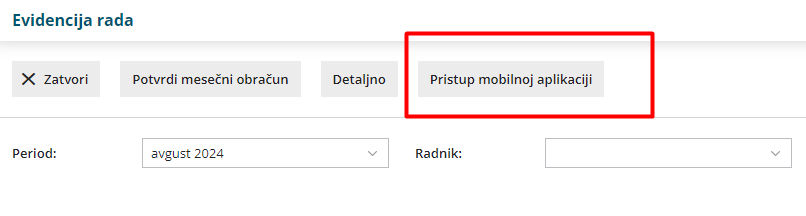
- Kliknemo na Nov.
- U polju Radnik na padajućem meniju odaberemo radnika kojem želimo omogućiti pristup mobilnoj aplikaciji.
- Program na padajućem meniju prikazuje radnike koji su uneti u Šifrarnik > Radnici.
- Ako radnika nema na padajućem meniju, odnosno još nije unet u šifrarnik, možemo ga dodati klikom na NOV.
- Klikom na ikonu olovke možemo urediti podešavanja radnika.
- U polje Elektronska pošta upišemo adresu e-pošte radnika.
- Radnik će na navedenu mail adresu primiti e-poruku sa uputstvima za instalaciju mobilne aplikacije za evidenciju radnog vremena.

Instalacija aplikacije Minimax mojINFO i prijava
- Mobilnu aplikaciju možemo instalirati na pametni telefon sa Android ili IOS operativnim sistemom.
- U prodavnici Play ili App Store potražimo aplikaciju Minimax mojINFO i instaliramo je.
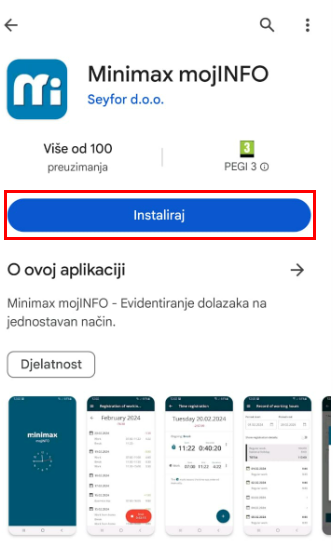
Prijava u aplikaciju Minimax mojINFO
- U aplikaciju se prijavljujemo s e-mail adresom na koju smo primili pozivnicu.
- Kliknemo Nastavi.
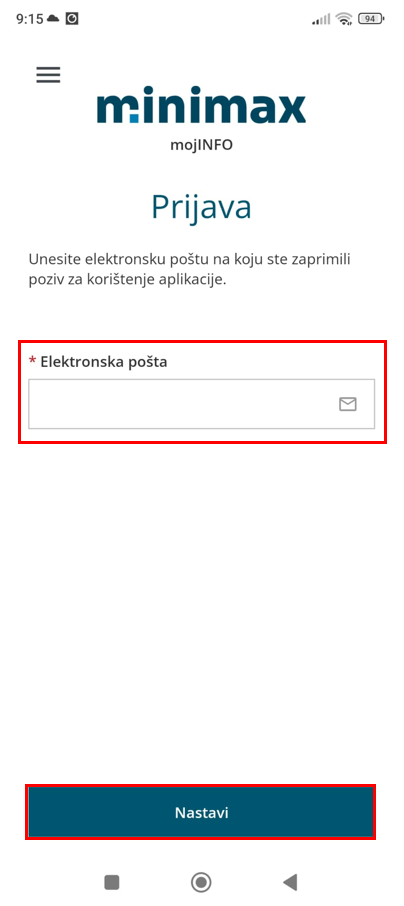
- Upišemo jednokratnu 6-cifrenu lozinku za prijavu koju smo primili na e-mail.
- Klikom na Potvrdi aktiviramo aplikaciju za registraciju radnog vremena.
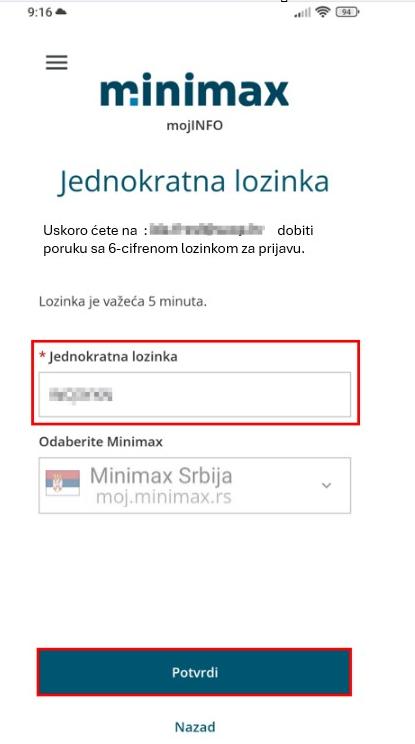
Registracija radnog vremena
U aplikaciji možemo beležiti dolazak i odlazak s posla odabirom opcije Rad, Rad od kuće ili Službeni put i Pauzu.
Unos podataka u registraciju radnog vremena
- Događaj u radnom danu unosimo klikom na
 ili klikom na određeni dan pa na ikonu plusa.
ili klikom na određeni dan pa na ikonu plusa. 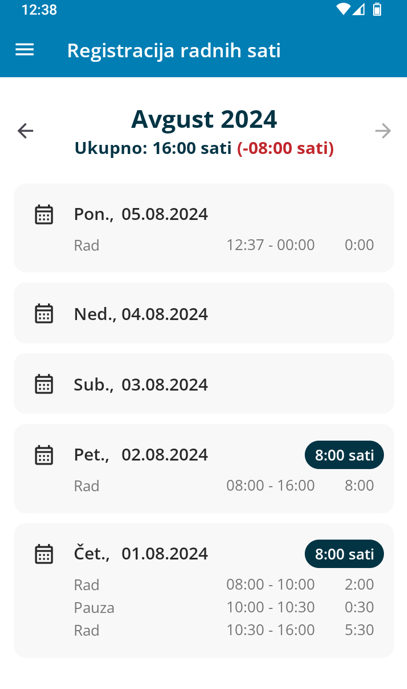
- U polju Aktivnost na padajućem imeniju biramo vrstu rada.
- Možemo birati između:
- Rad
- Rad od kuće
- Službeni put
- Pauza.
- Klikom na Započni aktivnost, aplikacija će automatski početi beležiti vreme.
- U slučaju unosa više aktivnosti, prethodnu aktivnost moramo zaključiti klikom na Zaključi aktivnost. Aplikacija pamti kraj i predlaže početak sledeće aktivnosti.
- Prilikom unosa moramo paziti da se vreme pojedinih događaja ne preklapa.
- Za svaku zaključenu aktivnost , aplikacija izračunava i evidentira trajanje.
- Podatke o početku aktivnosti možemo uneti i ručno. Klikom na Ručni unos ručno unosimo sve aktivnosti tokom dana.

Primer unosa tekućeg radnog dana
- Dolazak na posao beležimo klikom na +.
- Aplikacija automatski predlaže vrstu aktivnosti > Rad i evidentira vreme
- Klikom na Započni aktivnost aplikacija počinje beležiti trajanje aktivnosti, u našem slučaju rada.
- Pauza tokom radnog vremena:
- Prvo zaključimo aktivnost Rad
- Imamo mogućnost da:
- započnemo sledeću aktivnost, u našem primeru pauzu ili
- zaključimo aktivnost (ako završavamo s radom).
- Ako označimo opciju Započni sledeću aktivnost, klikom na Zaključi aktivnost, aplikacija zaključuje aktivnost Rad i počinje beležiti vreme Pauze.
- Po povratku s pauze zaključimo aktivnost Pauza.
- Klikom na Zaključi aktivnost, aplikacija zaključuje aktivnost Pauze i počinje beležiti vreme nastavka Rada.
- Kada završimo s radom, zaključimo aktivnost.
- Aplikacija automatski izračuna trajanje i ukupan zbir sati pojedinih aktivnosti.
Ručni unos i uređivanje podataka
Mobilna aplikacija omogućava ručni unos i uređivanje podataka u registraciji radnog vremena.
Podatke u registraciji radnog vremena možemo unositi, uređivati odnosno menjati samo ako obračun rada u web aplikaciji Minimax još nije unet. Ako je obračun rada za radnika u web aplikaciji već unet (zelena kvačica u koloni obračunato u evidenciji rada), potrebno je obrisati obračun i nakon toga moguće je uređivati podatke u mobilnoj aplikaciji.
Više o vođenju evidencije radnog vremena u web aplikaciji pročitajte OVDE.
- U mobilnoj aplikaciji odaberemo dan koji želimo urediti.
- Ako za odabrani dan još nemamo unete aktivnosti , dodajemo ih klikom na + .
- Odaberemo željenu aktivnost.
- Određujemo vreme početka i kraja pojedinog događaja.
- Vreme možemo unositi u analognom ili digitalnom obliku (prvo upišemo / odaberemo sat, zatim minute).
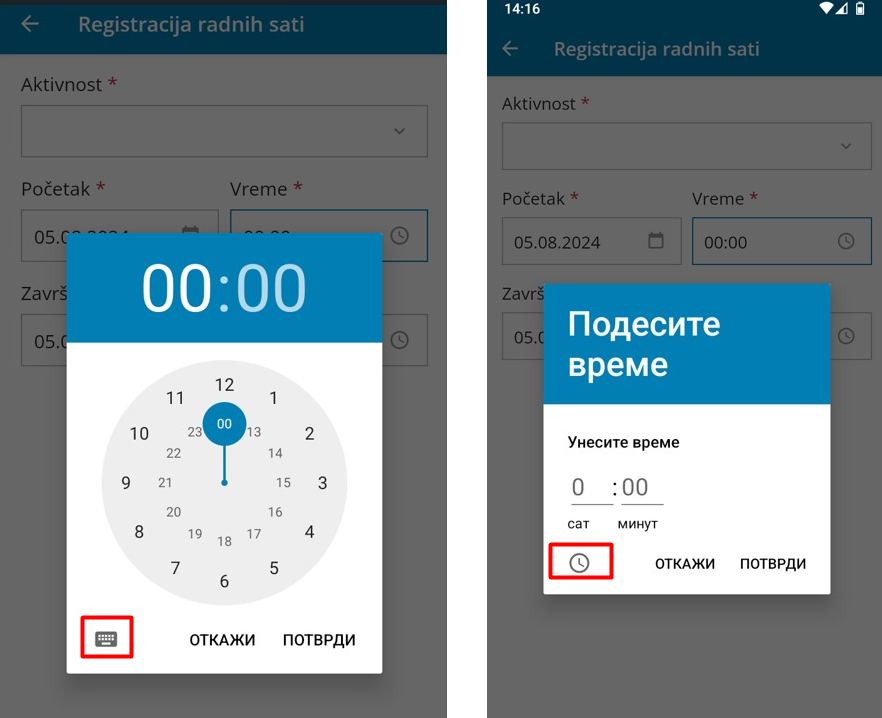
- Klikom na Sačuvaj aktivnost aplikacija automatski izračuna trajanje.
- Prilikom unosa više daktivnosti u istom danu, aplikacija pamti vreme završetka prethodnog događaja i predlaže početno vreme pri unosu sledećeg.
- Ako želimo uređivati podatke pojedinog događaja potrebno je isti odabrati. Možemo urediti vrstu, vreme početka i kraja aktivnosti. Prilikom unosa moramo paziti da se vreme pojedinih događaja ne preklapa.
- Pojedini događaj možemo i obrisati, klikom na ikonu
 i Briši.
i Briši.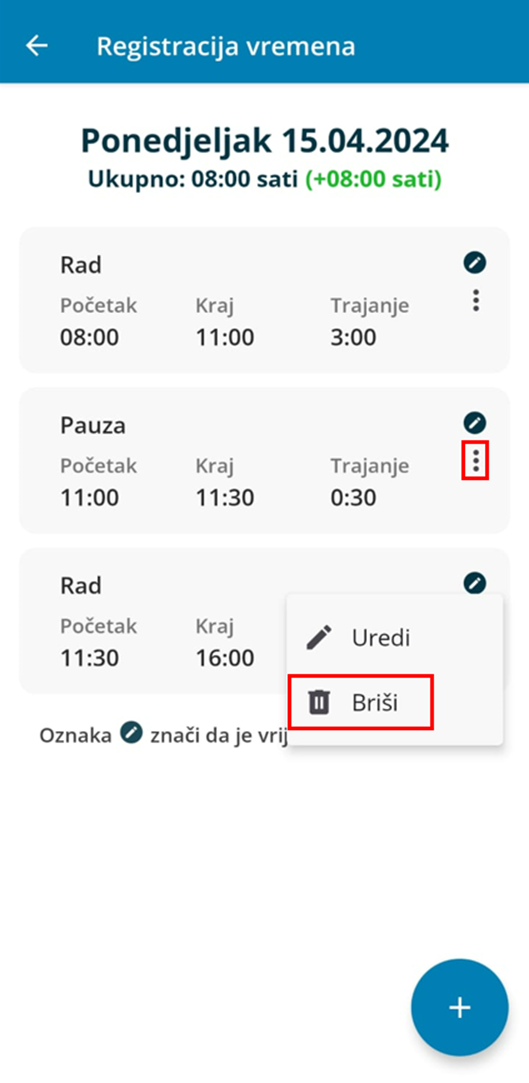
- Kod ručnog unosa i uređivanja aktivnosti program prikazuje ikonu
 koja znači da je vreme pojedinog događaja ručno uneto ili uređeno.
koja znači da je vreme pojedinog događaja ručno uneto ili uređeno.
Uvid u rekapitulaciju obračuna
Mobilna aplikacija povezana je s evidencijom radnog vremena u programu Minimax, gdje administrator pregleda i uređuje sate radnika. Radnik ima mogućnost uvida u vlastitu evidenciju rada unutar mobilne aplikacije.
- U mobilnoj aplikaciji kliknemo na
 u levom uglu.
u levom uglu. - Odaberemo Evidencija rada.

3. Odaberemo period (odredimo početak i kraj perioda) za koje želimo pregledati podatke u evidenciji radnog vremena. Odabrani period ne sme biti duži od 31 dan.
4. Aplikacija za odabrani period prikazuje evidenciju po vrstama rada i ukupno trajanje pojedinih aktivnosti, zabeležene vrste rada i njihovo trajanje prikazuju se hronološki.

5. Ako želimo pregledati i podatke iz registracije radnog vremena označimo Prikaži podatke iz registracije i aplikacija hronološki, uz vrste rada i vreme trajanja u evidenciji radnog vremena, prikaže i pojedine aktivnosti i vreme trajanja zabeleženo u registraciji radnog vremena.

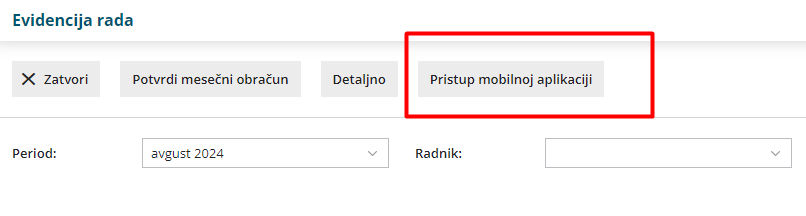
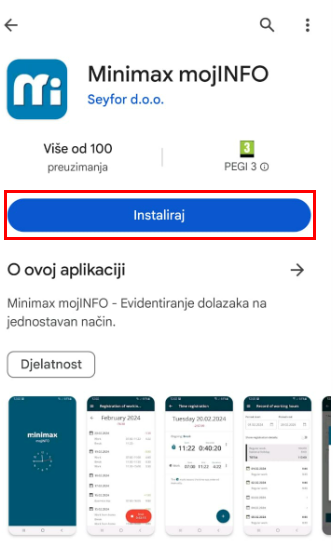
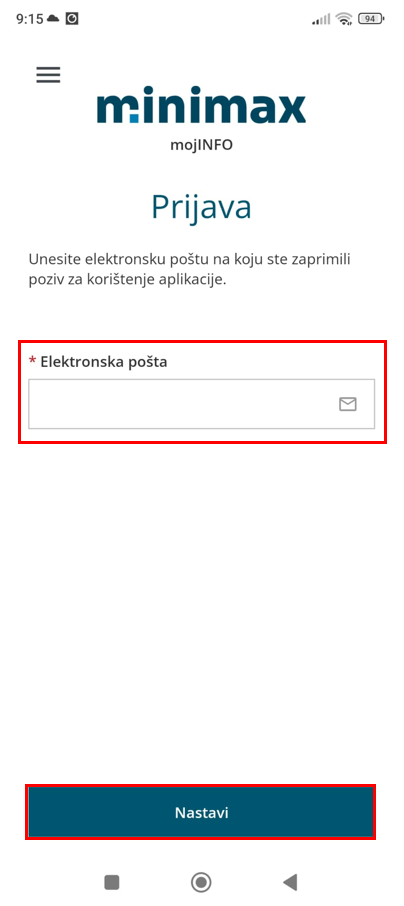
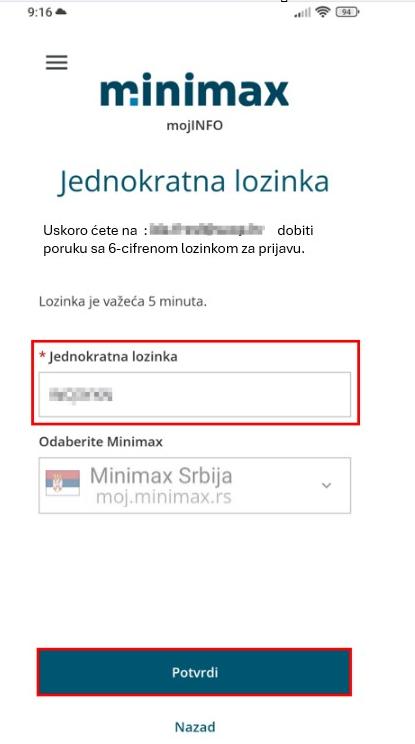
 ili klikom na određeni dan pa na ikonu plusa.
ili klikom na određeni dan pa na ikonu plusa. 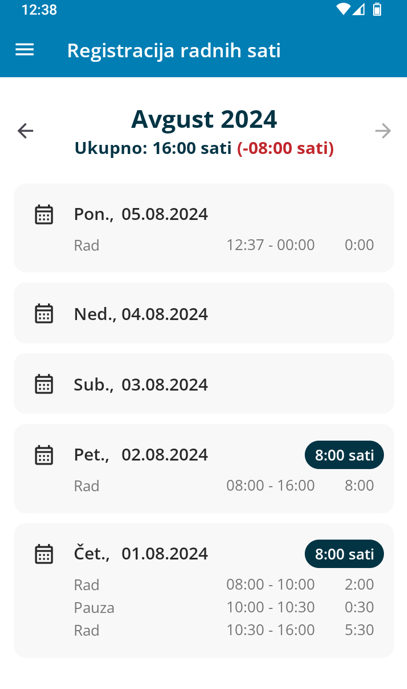
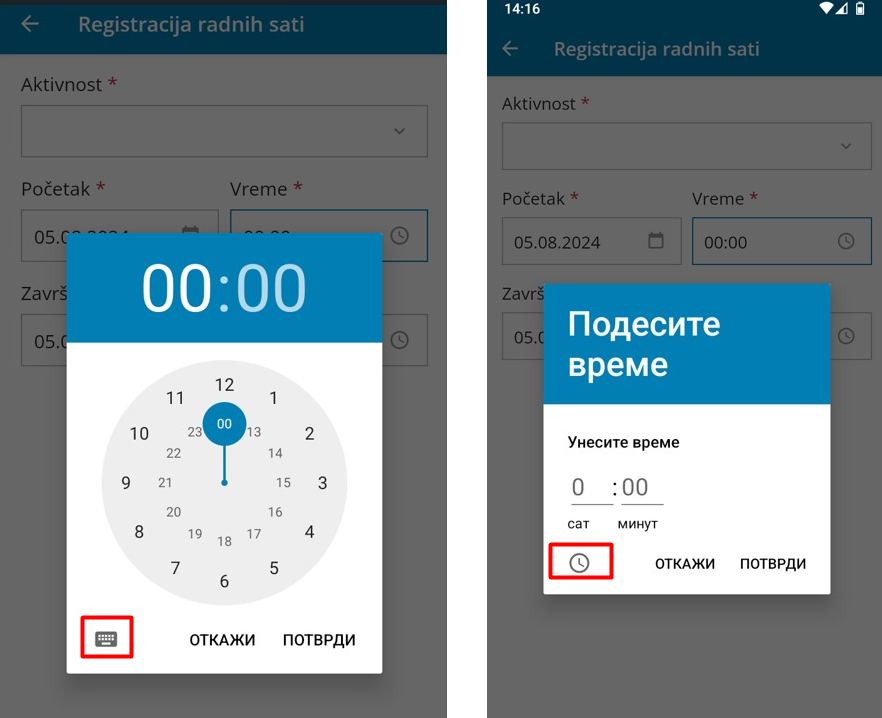
 i Briši.
i Briši.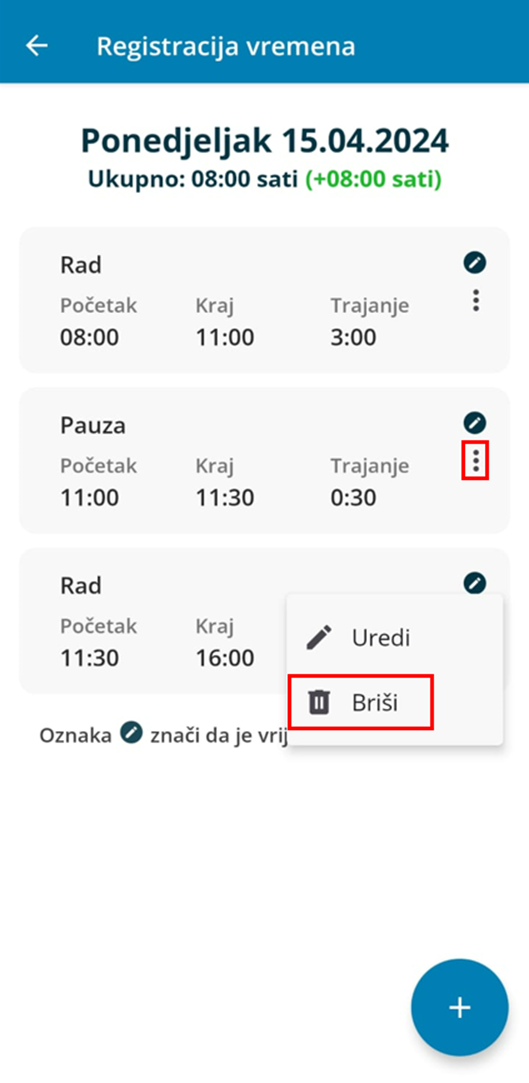
 koja znači da je vreme pojedinog događaja ručno uneto ili uređeno.
koja znači da je vreme pojedinog događaja ručno uneto ili uređeno. u levom uglu.
u levom uglu.